各バージョンの iOS8に戻せるiOS9 ダウングレードする方法
iOS9不具合でiOS8に戻したい?iOS9 ダウングレード方法をあげよう!
iOS9が発表されて、色々な新機能は公式サイトで公開された。うまそうな新機能を利用するため、持っているiOSデバイスをiOS9にアップグレードし たら!新機能が利用できるため確かに便利になるが、iOS9不具合ところが多くあるので全然我慢できない。「アップグレードしなかったらいいのに」と、 「少し待ったらいいのに」と、「iOS9 ダウングレードしたい」と思ってしまう。iOS8に戻したいと、iOS8.3かiOS8.4か、どのバージョンのiOS8に復元するのが良いかと分からな くなる。それとも「バージョンはどれでもいいからとりあえずiOSバージョンダウン方法をくれ!」と、iOS9不具合で叫びたいほどになるか。ここで各 バージョンの iOS8に戻せるiOS9 ダウングレードする方法をご説明する。iOS8.4でApple Musicが大きく進化されたため、音楽好きな御方はiOS8.4までiOSバージョン ダウン方法を選択するのがおすすめであるが、そうではない御方は自分にとってより簡単且つ適当なiOS9 ダウングレード方法を選んでください。【記事全文はコチラ>>】
iOS9 ダウングレードせずにiOS9不具合解決できる?
iOSバージョンが変更すればリスクがある。もし何か起こったら、 最厄の場合にお持ちのiPhoneのシステムが壊れ、使用できなくなる。順調にiOS8に戻すとしても、iOS9新機能が利用できなくなるとは残念なこと であろう。では不具合ところないでiOS新機能を利用できる方法があるか。iOS9不具合と言ったらスペース不足とか、バッテリー使用時間が短いとか、ア プリがフラシュバックしやすいとかの文句がよくある。これらの問題を解決するにはiOS8に戻さなければならないか。iOS9 ダウングレードせずにiOS9不具合解決できる方法があるか。
もちろん、古いデバイスで実行が遅い問題に対し、iOSバージョンダウン方 法と新しいiPhoneを買う方法しか解決できないが、スペース不足だけで新しいiPhoneを買うまではない。しかも最新のiPhone6sを買っても 16Gの機種ならスペース不足の問題はいつでもある。そこにスペースを節約する方は賢い道である。保存されたMOVビデオファイルのサイズを圧縮したりアプリのデータを消去したりして、スペースを節約する方法がいくつある。それに、バッテリーを長持ちにする使用習慣になれるとバッテリー使用時間が短いという問題もなくなる。ほかのiOS9不具合に対し、詳しい解決法をご用意しておくので、ご参照になれば喜びである。そうしてもiOS9不具合が解決できなくて、我慢できない御方はこのiOSバージョンダウン方法を御利用ください。
各バージョンの iOS8に戻せるiOSバージョンダウン方法
iOS9 ダウングレードはAppleが署名し続けている限りダウングレードできるので、iOS8に復元できるのは、iOS8.4だけである。が、iOS9がサポー トしているiPhone4のような古いモデルで、iOS8.3が署名しているので、iOS8に戻す時にiOS8.3とiOS8.4の二つのバージョンが選 択できる。Appleが何時までかiOS8.3またはiOS8.4に署名するか分からないので、iOS8に復元したいならお早目にする方がいいである。 iOS9 ダウングレードする前に、個人的なデータをちゃんとバックアップするほうがおすすめである。
注意:iOS8.3 かiOS8.4か、iOS9 ダウングレードするに必ずOSバージョンを変更する。OSバージョンの変更にリスクがあるので、自信がない御方、または初心者の御方はご慎重に。それに、 パソコンが必要であるため、異常中止しないよう、始める前にお使いのパソコンの電源の確認を行ってください。
これから、iOSバージョンダウン方法をご紹介する。
iOS8.3までiOS9 ダウングレードできる方法
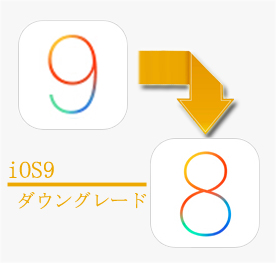
ステップ1:お使いのコンピュータにiOSデバイスを接続し、iTunesを起動する。
ステップ2:「設定」をクリックし、「iCloud」で「iPhoneを探す」をオフにする。
ステップ3: 12秒間ホーム+スリープボタンを押したままにし、12秒後にホームボタンは維持したままスリープボタンだけを離す。これでデバイスをDUFモードにする。DFUモードに入ると、iTunesはその旨を示す通知が表示されるので「OK」をクリックする。
ステップ4:「iPhoneを復元」をクリックする。そして、しばらく待つと、iOS9 ダウングレード完了したら再起動することは、iOS8に戻すことができあがったということである。
iOS8.4までiOS9 ダウングレードできる方法
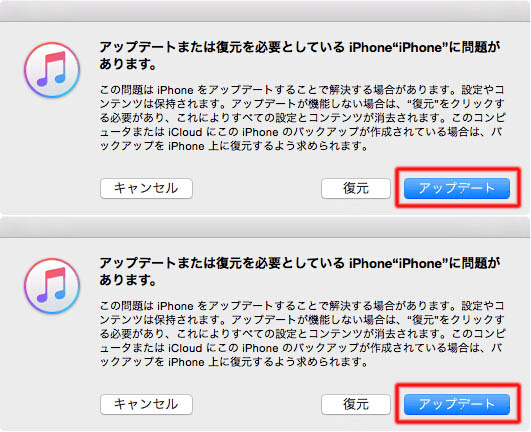
ステップ1:iOS8 に復元したいiPhoneの電源をオフにする。そして、Lightningケーブルをパソコンと接続して、ホームボタンを押し続けながら LightningケーブルをiPhoneに接続する。これで、iPhoneの電源が自動的にオンになる。が、iTunesに接続の画面が表示される前に 指を離さないでください。
ステップ2:iTunesに出る新しいウィンドウで、「復元」というボタンを押して、次のウィンドウに「復元とアップデート」をクリックしてください。
ステップ3:iOS8.4に関する情報と安全情報を読んで、「同意します」のボタンをクリックしてください。もしこの情報に納得できないものがある場合、「同意しません」というボタンを押して、iOS9 ダウングレードを中止する。
ステップ4:iOS8.4のダウンロードとiOS8に復元することは自動的に行うので、前の3ステップをしてからしばらく待つことが必要である。 この間にインタネットからダウンロードするものがあるので、インタネットの通信を確証してください。
注意:ステップ4でiPhoneがiOS8に復元している最中に、iPhoneに操作をしたりiOS9 ダウングレードを横断中止したりすることはiPhoneのシステムを破壊する可能性があるので、待つ時にはiPhoneに何もしないでください。
iOS9 ダウングレードした後はデータの復元
以上の手順を無事で操作できた後に、iPhoneは最初の状態になり、個人的データはなくなる可能性が高い。先言ったように、iOS8に復元する前にデータをバックアップしたので、今バックアップしたデータをiPhoneに取り込む方法を御説明する。
iTunesから復元する方法
iOS9 ダウングレードする前にデータをiTunesにバックアップするなら、この時にiTunesから復元する。まずはiTunesでAppleIDとパスワー ドを入力してアクティベートする。iOSバージョン変更したばかりであるから、iTunesはそのiPhoneを新しいiPhoneとして認識する。「新 しいiPhoneとして設定」することでなく、「このバックアップから復元」を選んでください。そこに自動的に選択されたバックアップは先保存されたデー タのはずである。
iCloudから復元する方法
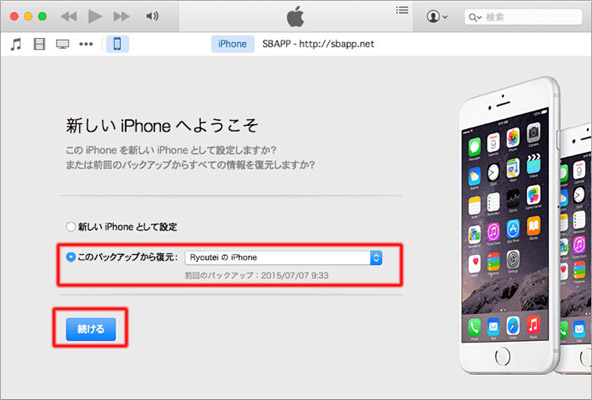
iOS9 ダウングレードする前にデータをiTunesにバックアップするなら、この時にiTunesから復元する。iPhoneがセットアップする時に 「iCloudバックアップから復元」を選択すればいい。一目で見るとiTunesから復元するより簡単であるが、セキュリティシステムでIDと質問を求 めることがある。
あなたへのおすすめ▼
iOS 9にアップデートするかしないか?iOS 9新機能一覧!
iOS9 脱獄できる!iOS9完全脱獄方法公開!Cydia可利用!
iPhone用iOS8にぴったりな壁紙&iPad用iOS8にぴったりな壁紙

コメント
コメントを投稿